İstemek için birçok neden var. parola koruması wordpress. Belki de tüm web sitenizi veya blogunuzu parola ile korumak istiyorsunuz. Belki genel web sitenizde gizli bir alan veya özel bir blog kategorisi oluşturmak istersiniz.
Bir WordPress web sitesinde parola koruması kullanma nedeniniz ne olursa olsun, aralarından seçim yapabileceğiniz birkaç seçenek vardır. Bu makalede, size web sitenizin içeriğini parola ile korumanın tüm farklı yollarını tanıtacağım. Size her seçeneği nasıl ayarlayacağınızı göstereceğim – tek satır kod yazmadan! Ve en önemlisi, ihtiyaçlarınız hakkında düşünmenize ve WordPress web siteniz için en iyi seçeneği belirlemenize yardımcı olacağım.
Sizin için daha da kolaylaştırmak için en iyi şifre korumasını önermek için bir test ekledim plugin sizin için!
WordPress neden parola korumalı?
Çoğu web sitesi herkese açıktır, ancak birçok web sitesi sahibi ve blog yazarının parola korumalı içeriğe ihtiyacı vardır. İşte bazı örnekler:
- Geliştirme aşamasındaki yeni bir blogu veya web sitesini parolayla koruyun – Parola koruması, geliştirme sürecinde bir web sitesini gizlemenin kolay bir yoludur. Site yayınlanmaya hazır olduğunda, şifreyi hızla kaldırabilir ve web sitenizi tanıtmaya başlayabilirsiniz.
- Özel WordPress blogu – Bazı bloglar tamamen özeldir ve bazılarının genel bir blog içinde parola korumalı kategorileri vardır. Örneğin, yalnızca arkadaşlarınız ve ailenizle paylaştığınız gizli bir kategoriye sahip genel bir blogunuz olabilir.
- WordPress şifre korumalı portföy – Pek çok web sitesinin yalnızca nitelikli potansiyel müşteriler tarafından kullanılabilen bir portföyü vardır. Örneğin, önceki müşterileriniz, ayrıntılarını genel web sitenizde yayınlamanıza izin vermemiş olabilir. Portföyünüzün bir kısmını veya tamamını parolayla koruyarak vaka çalışmalarını yalnızca belirli kullanıcılara yayınlayabilirsiniz.
- Özel çevrimiçi mağaza – Bazı e-ticaret siteleri plugins örneğin WooCommerce çevrimiçi mağazalarında özel veya gizli alanlar oluşturmaları gerekir. Örneğin, özel toptan satış alanı olan bir halka açık mağaza; veya her müşteriye özel fotoğraflar satan, parola korumalı kategorilere sahip bir fotoğrafçının web sitesi.
- WordPress üye alanı – Binlerce WordPress web sitesinde, önceden onaylanmış kişilerle sınırlı özel üye alanı bulunur. Üye alanları genellikle yalnızca üyelere özel içerik, indirimli ürünler veya korumalı blog kategorileri içerir. Web sitesi genellikle bu içeriğe erişim için üyelerden ücret alır.
Bu oldukça çeşitli bir liste. Bazı insanların bir WordPress web sitesi hangi aksi takdirde kamu. Diğerleri tüm bir web sitesine erişimi kısıtlamak istiyor. Bazıları, ziyaretçilerinin paylaşabileceği basit bir paroladan memnun kalırken, diğerlerinin erişimi oturum açmış kullanıcılarla kısıtlaması gerekir. WordPress'te tüm bu tür parola koruması için bir çözüm bulmak için okumaya devam edin.
Sınav olmak!
Tüm bir WordPress web sitesinin parola koruması nasıl yapılır?
WordPress'te tüm bir web sitesini veya blogu parola ile korumanın birkaç basit yolu vardır. Benim favorim ücretsiz kullanmak Şifre Korumalı plugin. 100,000'den fazla etkin yüklemeyle, bu popüler ve iyi desteklenen bir plugin. Kurulumu inanılmaz derecede kolaydır ve tüm sitenizi tek bir parolanın arkasına gizler.
Parola Korumalı WordPress nasıl kurulur plugin
- MyCAD'de yazılım Güncelleme ye git Plugins > Yeni Ekle WordPress yöneticisinde.
- 'Parola Korumalı' için arama yapın.
- Kurun ve etkinleştirin plugin.
- MyCAD'de yazılım Güncelleme ye git Ayarlar > Parola Korumalı.
- Bir parola seç.
- Siteye parola olmadan erişebilmesi gereken herhangi bir kullanıcı rolü için kutuları işaretleyin. Bu, yeni bir web sitesi üzerinde çalışırken ve onu her zamanki gibi görmek istediğinizde ve genel görünümden sakladığınızda gerçekten yararlıdır. Muhtemelen minimum olarak 'Yönetici' kutusunu işaretlemek istersiniz.
- 'Değişiklikleri Kaydet'i tıklayın.
Ve bu kadar! Sadece birkaç dakika içinde bu ücretsiz WordPress'i kullandınız plugin tüm web sitenizi parola ile korumak için.
SSS plugin Kanal parola giriş sayfasındaki logonun nasıl değiştirileceği gibi birçok yararlı tavsiye ve ipucu içerir.
Tüm siteyi koruyan parola sınırlamaları
Parola Korumalı WordPress'in ana sınırlaması plugin yalnızca bir web sitesinin veya blogun tamamını korumak için kullanılabilmesidir. Web sitenizin sadece bölümlerini korumak istiyorsanız, bu değil plugin senin için. WordPress'i parola koruması için diğer seçenekleri keşfetmek için okumaya devam edin.
Parola Korumalı'nın WP Engine ile çalışmadığını da belirtmekte fayda var. WP Engine'in dünyanın en büyük WordPress sunucusu olduğu düşünülürse bu çok yazık. Ancak, WP Engine'in yerleşik kendi parola koruması olduğundan önemli değil. WP Engine hesabınızdaki 'Yardımcı Programlar' ekranı aracılığıyla tüm bir web sitesini kolayca parola ile koruyabilirsiniz.
Ayrıca En Son LastPass kuponuna da göz atın Buraya gel
WordPress sayfalarını ve gönderilerini parola olmadan koruyun plugin
Pek çok kişi, tüm WordPress web sitelerinin, tek tek sayfaları ve gönderileri parolayla koruma olanağı içerdiğini bilmiyor. Bunu yapmak şaşırtıcı derecede kolaydır ve herhangi bir ekstra yüklemenize bile gerek yoktur. plugins!
- Herhangi bir sayfayı veya gönderiyi düzenlemeye gidin (örneğin, Sayfa Ekle veya Gönderiyi Düzenle ekranı).
- Sayfanın sağ üst köşesindeki 'Yayınla' kutusunu bulun. Bir Görünürlük bölümü arayın ve yanındaki 'Düzenle' bağlantısını tıklayın.
- 'Şifre korumalı' seçeneğini seçin ve insanların sayfayı veya gönderiyi görüntülemek için girmesini istediğiniz şifreyi seçin.
- 'Tamam'ı ve ardından 'Yayınla/Güncelle'yi tıklayın.
Üzerinde çalıştığınız sayfayı veya gönderiyi parolayla korumak için yapmanız gereken tek şey bu. Birisi sayfaya veya gönderiye bir bağlantıya tıkladığında, şifreyi girmesi istenecektir.
WordPress'teki herhangi bir sayfayı, gönderiyi veya özel gönderiyi parola ile korumak için bu tekniği kullanabilirsiniz. (Ürünler, portföyler, referanslar, etkinlikler vb. için özel gönderiler kullanıyor olabilirsiniz.)
WordPress temanız, parola giriş sayfası için güzel bir şablonla önceden tasarlanmış olarak gelmelidir. Doğru görünmüyorsa, 3. taraf bir tema kullanıyorsanız destek için tema yazarınızla iletişime geçin. Özel bir temaysa, şablonu kendiniz düzeltmeniz veya WordPress geliştiricinize sormanız gerekir.
Parola korumalı sayfaların ve gönderilerin sınırlamaları
Tek tek sayfaları veya gönderileri parolayla korumanın 2 ana dezavantajı vardır:
1) Korumalı sayfalarınız/yayınlarınız sitenizin genel alanlarında görünmeye devam eder. Aslında kamuoyundan 'gizli' değiller. Örneğin, ana blog sayfanızda, kategori/arşiv sayfalarında ve 'Son Yazılar' widget'ında parola korumalı bir blog yazısı görünecektir. Tek bir gönderi sayfasına şifre olmadan kimse erişemez, ancak bundan daha yüksek bir korumaya ihtiyacınız olabilir.
2) Ziyaretçileriniz, korumalı bir sayfayı her ziyaret etmeye veya web sitenizde yayınlamaya çalıştıklarında bir şifreyi yeniden girmek zorunda kalacaklar. Örneğin, aynı şifre ile 10 gönderiyi şifre ile koruyabilirsiniz. Ziyaretçileriniz 10 gönderiyi de okumak isterse, şifreyi 10 kez girmeleri gerekecek. Bu çok kullanıcı dostu değil! Bu nedenle, belirli gönderileri bir kereye mahsus olarak korumak için iyi bir seçenektir, ancak daha geniş kullanım için gerçekten uygun değildir.
Bir WordPress sitesinin belirli alanlarını parola ile koruma
Şimdi, WordPress'i parola koruması için daha tam özellikli seçeneklere girmeye başlıyoruz. Sırayla her birinin üzerinden geçelim.
Parola Korumalı Kategoriler
The Parola Korumalı Kategoriler WordPress plugin tüm gönderi kategorilerini veya diğer içerik türlerini kilitlemenizi sağlar. Bu, bireysel parola korumalı gönderilerden daha kullanıcı dostudur. Bir kullanıcı doğru bir şifre girdiğinde, herhangi bir şifreyi yeniden girmek zorunda kalmadan tüm kategoriye erişebilir.
Parola Korumalı Kategoriler plugin hiyerarşik sınıflandırmaları kullanan her tür WordPress içeriğiyle çalışır. Çoğu insan bunlara "kategoriler" olarak atıfta bulunur. E-ticaret kullanılarak oluşturulan kategorileri koruyabilirsiniz plugins, olaylar plugins, portföy kategorileri, blog kategorileri, makale kategorileri, belge kategorileri – temel olarak, WordPress'teki herhangi bir kategori türü.
The plugin kurulumu sadece birkaç dakika sürer:
- Satın alın, kurun ve etkinleştirin plugin.
- MyCAD'de yazılım Güncelleme ye git Ayarlar > Korunan Kategoriler ve lisans anahtarınızı girin.
- Parola giriş sayfasını özelleştirmek ve korumalı içeriğinizi sitenizin genel bölümlerinden gösterip göstermemek için diğer ayarları (yalnızca birkaç tane vardır) gözden geçirin.
- Şimdi bir kategori eklemeye veya düzenlemeye gidin. (Blog kategorilerini koruyorsanız, şuraya gitmeniz gerekir: Gönderiler > Kategoriler. Veya farklı bir gönderi türünü koruyorsanız, kategoriler sayfası WordPress'in başka bir yerinde olacaktır.)
- Yeni bir 'Görünürlük' bölümü göreceksiniz. plugin eklendi. Kategoriyi 'Parola korumalı' olarak ayarlayın ve bir parola girin. İsterseniz, örneğin her kullanıcıya benzersiz bir şifre vermek istiyorsanız, birden fazla şifre ekleyebilirsiniz.
Kategorilerinizi yapılandırmanın en iyi yolu ile uğraşmaya değer. Örneğin, parola korumalı bir kategoriye bir alt kategori eklerseniz, aynı parolayla korunur. Bunu yaratıcı şekillerde kullanabilirsiniz. Örneğin, tamamen özel bir WordPress blogu o zaman 1 kategoriyi şifre ile koruyabilir ve diğer tüm kategorilerinizi ve blog yazılarınızı bu korumalı alana koyabilirsiniz.
WooCommerce Şifre Korumalı Kategoriler
The WooCommerce Şifre Korumalı Kategoriler plugin Parola Korumalı Kategorilere çok benzer. Ancak özellikle WooCommerce web siteleri için tasarlanmıştır. WooCommerce kullanıyorsanız, bunu kullanmayı tercih edebilirsiniz. plugin.
Özel bir WooCommerce mağazası oluşturun
kullanışlısı da var plugin denilen WooCommerce Özel Mağaza. WooCommerce Parola Korumalı Kategorilerin aksine, WooCommerce mağazanızın TÜM öğelerini kilitler – yalnızca içindeki belirli kategorileri değil. Web sitenizin genel bölümleri her zamanki gibi görünür durumda kalır, ancak mağaza sayfanız, ürün arşivleriniz, ürün etiketleriniz, tekli ürünler vb. tamamen gizlidir.
Bu plugin kurmak daha da kolaydır:
- Satın alın, kurun ve etkinleştirin plugin.
- MyCAD'de yazılım Güncelleme ye git WooCommerce > Ayarlar > Özel Mağaza ve lisans anahtarınızı ekleyin.
- Değiştir plugin ayarları gerektiği gibi yapın (örneğin, WooCommerce giriş sayfasındaki metni değiştirmek için).
Bu, tüm WooCommerce mağazanızı gizleyecektir. İnsanların bir çevrimiçi mağazanız olduğunu bilmelerinin tek yolu, giriş sayfasına bir bağlantı eklemeyi seçmenizdir.
WordPress'i korumanın diğer yolları
Bu, WordPress parola koruması için eksiksiz kılavuzdur. Ancak, WordPress'i özel yapmanın birkaç alternatif yolundan bahsetmeye değer.
Özel gönderiler ve kategoriler
Şimdiye kadar size WordPress sayfalarını, gönderilerini ve kategorilerini nasıl parola ile koruyacağınızı anlattım. Bunları, biraz farklı şekilde çalışan özel olarak da işaretleyebilirsiniz.
Özel içerik, genel görünümden gizlenir ve çıkış yapan ziyaretçilerden tamamen görünmez. Doğru ayrıcalıklara sahip bir kullanıcı web sitesine giriş yaptığında, özel içerik otomatik olarak onlara görünür hale gelir. Bu normalde sadece web sitesi yöneticileri ve editörleridir. Kullanıcı rollerini düzenleyerek özel içeriği diğer düzeylerde kullanılabilir hale getirebilirsiniz. (Kullan Kullanıcı Rolü Editör plugin Bunu nasıl yapacağınızı bilmiyorsanız.)
Tek tek sayfalar ve gönderiler için özel olarak işaretleme özelliği WordPress'in kendisinde bulunur. Bunu kategoriler için yapmak için Parola Korumalı Kategorileri (veya WooCommerce Parola Korumalı Kategorileri) kullanmanız gerekir. plugin. Her iki durumda da, sayfanız/gönderiniz/kategoriniz için 'Görünürlük' bölümünde 'Parola korumalı' altındaki 'Özel' seçeneğini görebilirsiniz.
Üyelik plugins
Ayrıca bir WordPress üyeliği kullanarak web sitenizin bölümlerini de koruyabilirsiniz. plugin.
üyelik plugin tartıştığım diğer seçeneklerden farklı. Özel sayfalara, gönderilere ve kategorilere oldukça benzer, çünkü korunan içerik yalnızca belirli oturum açmış kullanıcılar tarafından kullanılabilir. Ancak, her biri farklı içeriğe erişimi olan birden çok grup veya üyelik katmanı oluşturabileceğiniz için daha esnektir.
Üyelik kullanmaya karar verirseniz plugin, dikkate alınması gereken birkaç şey var. Artı tarafta, temel parola korumasından daha güvenlidir çünkü her kullanıcının benzersiz bir oturum açma bilgisi vardır ve paylaşılan parola yoktur. (Ancak, 2. plugins yukarıda bahsettiğim parola koruma kategorileri birden fazla parolayı destekler, böylece her kullanıcıya kendi parolasını verebilirsiniz.)
Üyeliğin dezavantajı plugins, bu makaledeki diğer tüm seçeneklere göre kurulumlarının çok daha karmaşık olmasıdır. Ayrıca, her üye için ayrı kullanıcı hesapları ve bununla birlikte gelen tüm işler (kayıp şifre sorunları vb.) için ekstra yönetici yüküne sahipsiniz. Bu yüzden bunu yalnızca daha basit seçeneklerin ihtiyaçlarınızı karşılamadığından eminseniz tavsiye ederim.
Bu makale üyelik alanlarından ziyade şifre koruması ile ilgilidir, bu yüzden mevcut olanlara girmeyeceğim. pluginayrıntılı olarak sn. WPBeginner, bu konuda mükemmel bir makale sağladı. 5 En İyi WordPress Üyeliği Plugins. Ana kapsar pluginBir WordPress üyelik sitesi için göz önünde bulundurmanız gereken s ve uygun olanı seçmenize yardımcı olacaktır.
Peki, WordPress'i parola ile nasıl koruyacaksınız?
İster web sitenizin tamamı, ister belirli sayfalar, gönderiler veya kategoriler olsun, WordPress'i parola ile korumanın tüm farklı yollarını inceledik. İçeriği özel olarak işaretleme ve yalnızca üyelere özel alan oluşturma gibi diğer seçeneklerden de bahsettim. Hangisinin sizin için en iyi olduğunu seçmek için bu makalenin başlarındaki testi kullanın.
Lütfen aşağıdaki yorumlarda nasıl olduğunuzu bana bildirin. senden haber almak isterim

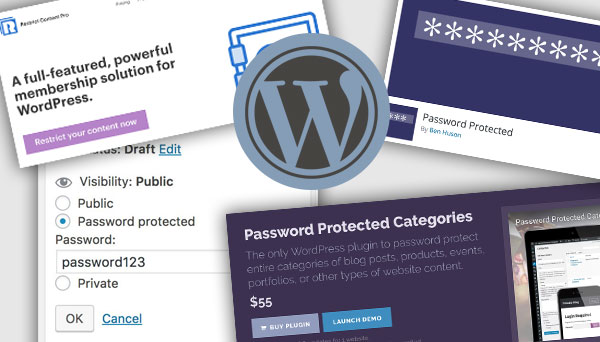
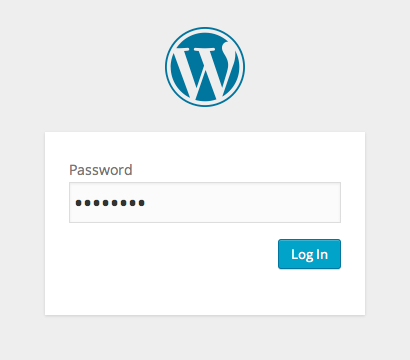
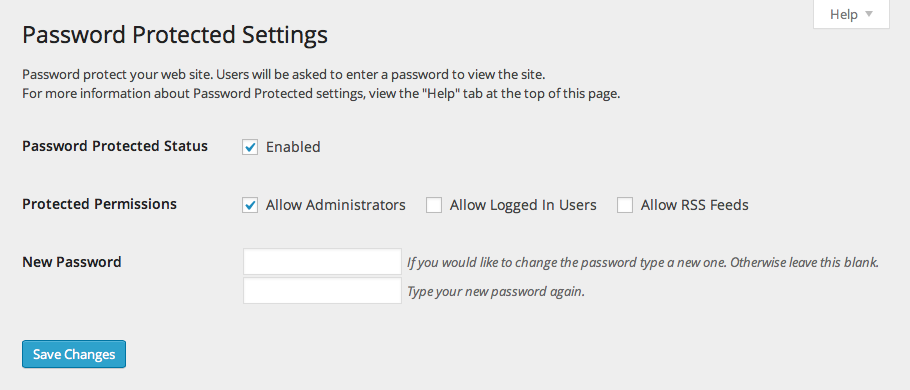
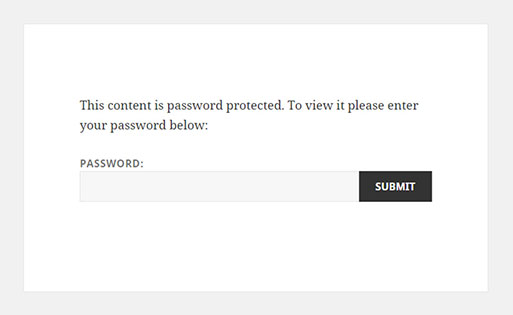
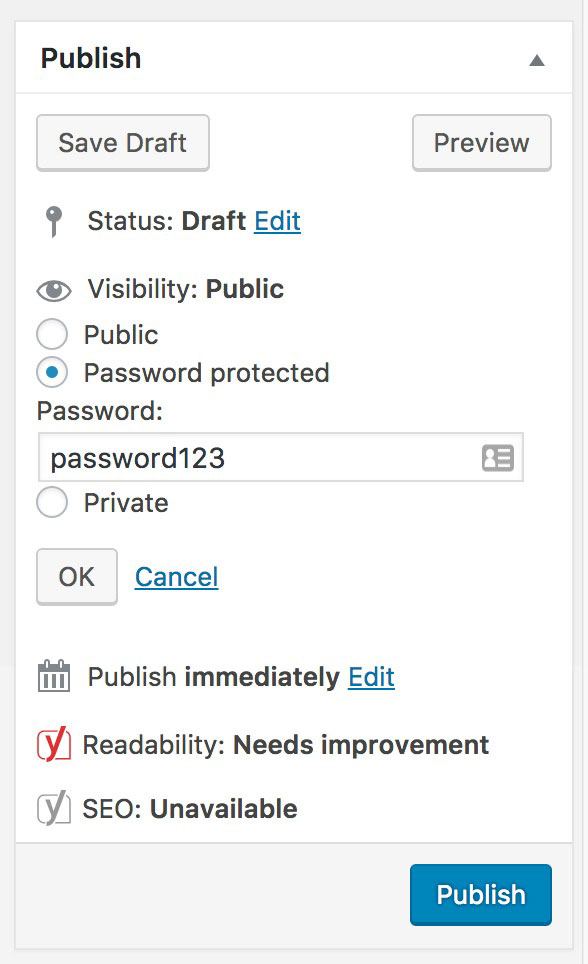
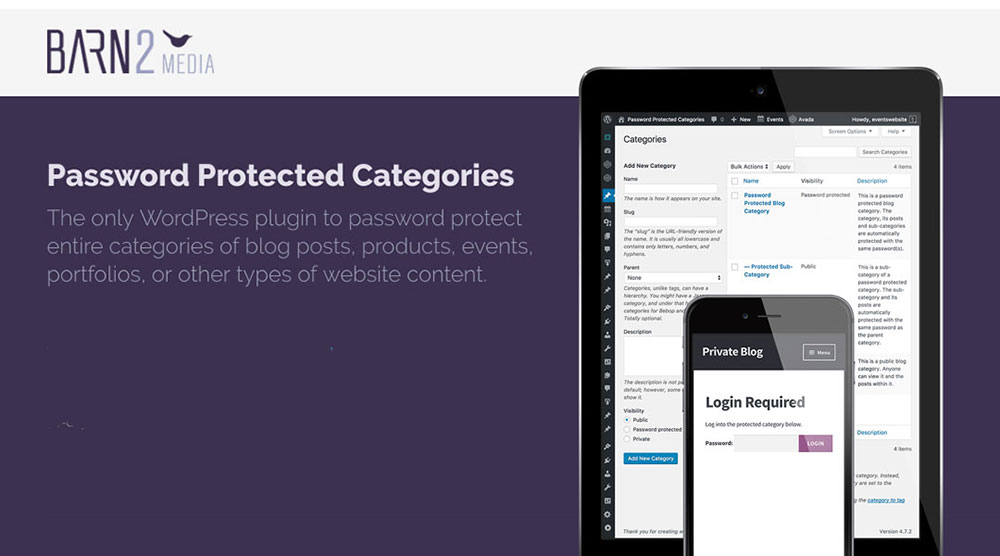

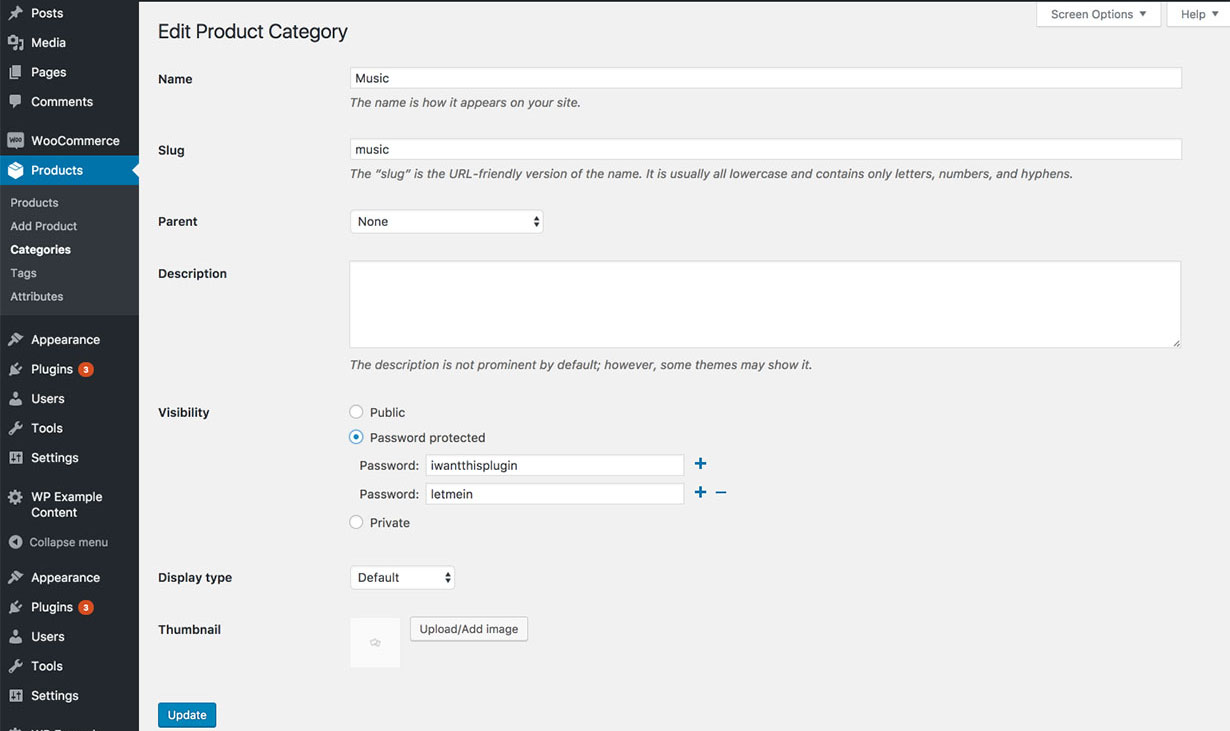
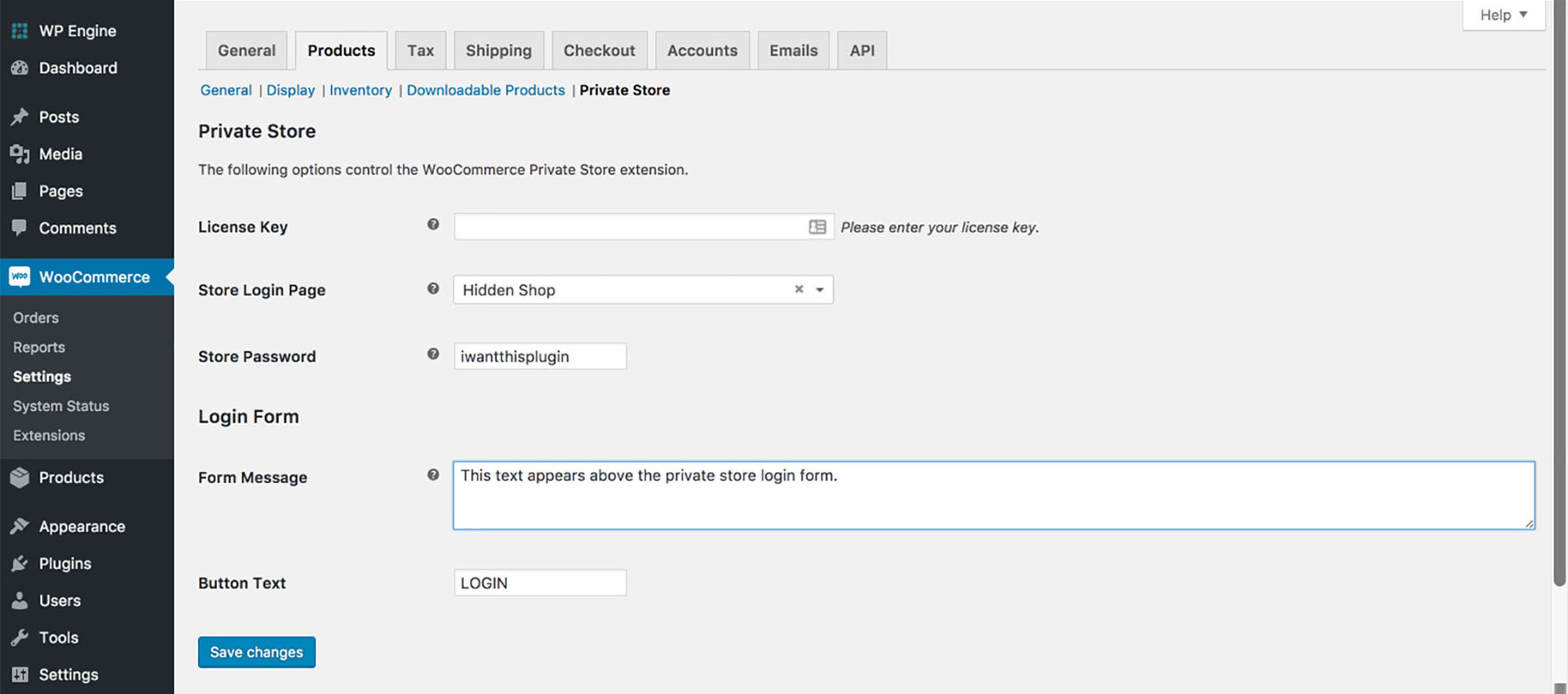



Bu blogda, bir sayfayı veya gönderiyi veya hatta tüm siteyi tek bir şifre ile şifre ile koruma adımlarını inceleyeceğim. Harika blog için teşekkürler.
güzel